iOS 15: Diese umfangreiche Einstellungsmöglichkeiten erhält Apples Karten-App
Als langjährige:r iPhone-Nutzer:in weiß man, dass Apple nahezu alle Einstellungsmöglichkeiten für die vorinstallierten Apps in der Einstellungen-App untergebracht hat. Mit der Entkopplung der Apps vom Betriebssystem ändert sich dies allmählich und das Unternehmen fängt mit der Integration der Einstellungen an. In iOS 15 erhält beispielsweise Apples Karten-App ein eingebautes Einstellungsmenü, das sich jedoch etwas versteckt.
Mehr Apple-Wissen für dich.
Mac Life+ ist die digitale Abo-Flatrate mit exklusiven, unabhängigen Tests, Tipps und Ratgebern für alle Apple-Anwenderinnen und Anwender - ganz egal ob neu mit dabei oder Profi!
Mac Life+ beinhaltet
- Zugriff auf alle Online-Inhalte von Mac Life+
- alle digitalen Ausgaben der Mac Life, unserer Sonderhefte und Fachbücher im Zugriff
- exklusive Tests, Artikel und Hintergründe vorab lesen
- maclife.de ohne Werbebanner lesen
- Satte Rabatte: Mac, iPhone und iPad sowie Zubehör bis zu 15 Prozent günstiger kaufen!
✔ SOFORT gratis und ohne Risiko testen: Der erste Monat ist kostenlos, danach nur 6,99 Euro/Monat.
✔ Im Jahresabo noch günstiger! Wenn du direkt für ein ganzes Jahr abonnierst, bezahlst du sogar nur 4,99 Euro pro Monat.
Einstellungen in Apple Karten verändern – so geht's
Natürlich kannst du weiterhin in der Einstellungen-App unter „Karten“ Anpassungen an der namensgebenden App vornehmen, aber mit iOS 15 ist dies auch direkt in der Anwendung möglich. Öffne dazu die Karten-App und tippe neben dem Eingabefeld auf dein Profilbild beziehungsweise deine Initialen. Darunter erscheint ein neues Menü mit Favoriten, Reiseführer, Meldungen, Bewertungen und den Einstellungen. Tippe auf Letzteres. Hier kannst du ab sofort festlegen, welches Fortbewegungsmittel standardmäßig für Routen genutzt werden soll oder ob du bei der Routenplanung Mautstraßen oder Autobahnen meiden möchtest. Auch Einstellungen fürs Fahrradfahren sind vorhanden.
Um jedoch die volle Bandbreite an Einstellungsmöglichkeiten inklusive Siri-Unterstützung und Mitteilungsmanagement tippst du ganz unten auf „Karten-Einstellungen“ und gelangst damit sofort an die richtige Stelle in der Einstellungen-App.

Apple iPhone SE (64 GB) - Schwarz
Weitere Tipps zu iOS 15
-
iOS 15: Navigieren nach Zeit – So kommst du zur gewünschten Zeit mit Apple Karten an
-
iOS 15: So verhinderst du, dass Absender deine E-Mail-Aktivitäten sehen
-
FaceTime in iOS 15: So änderst du die Ansicht zu einem Gitterraster
-
iOS 15: So nutzt du die neuen Mikrofon-Modi in FaceTime – Stimmisolation und „breites Spektrum“
-
iOS 15: So vergrößerst du den Text in einzelnen Apps auf dem iPhone
-
iOS 15: So machst du den Hintergrund in Videomeetings unscharf – in FaceTime und anderen Apps
-
iOS 15: Notizen mit Tags markieren und intelligente Ordner verwenden
-
iOS 15: Diese genialen Funktionen erhält FaceTime – 3D-Audio und mehr
-
iOS 15 erkennt Texte in Bildern: So funktioniert das geniale Feature
-
iOS 15: So lässt du deinen Schlüssel samt AirTag nicht mehr liegen
-
iOS 15 erkennt Sehenswürdigkeiten, Pflanzen und Tiere in Bildern
-
iOS 15: So änderst du Datum, Uhrzeit und Ort nachträglich in Fotos
-
iOS 15: Diese genialen Bedienungshilfen machen auch deinen Alltag leichter
-
iOS 15: So blendest du Umgebungsgeräusche aus und schützt dich vor Ablenkungen
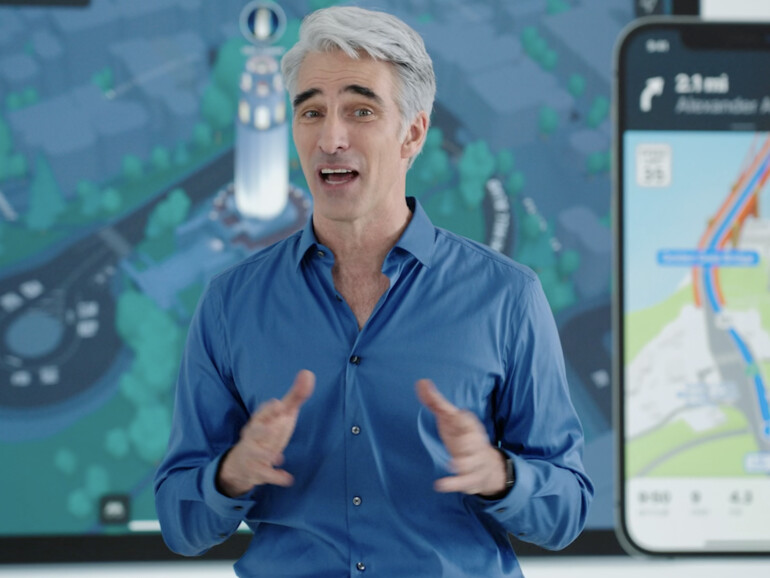
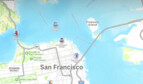
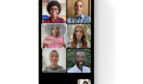

Diskutiere mit!
Hier kannst du den Artikel "iOS 15: Diese umfangreiche Einstellungsmöglichkeiten erhält Apples Karten-App" kommentieren. Melde dich einfach mit deinem maclife.de-Account an oder fülle die unten stehenden Felder aus.
was unbedingt fehlt ist eine Einstellung für permanenter Hell-Modus der Karten App im Carplay. das Nacht Modus ist sowas von schlecht
exactly what i was thinking! und dann bitte endlich im Kalender ein geschreiten modus für die monats anlicht für alle einträge vom montag! ich versteht nicht was daran so schwer sein soll?! apple wach auf.